| Главная » Уроки фотошоп» Уроки про эффекты в Фотошопе |
| 2012-06-03, 00:28 | |
Шаг 1.Открываем в Adobe Photoshop CS4 любую понравившуюся Вам картинку ( я выбрал вот такую картинку в своих фотоальбомах из раздела Осень ). Я немного изменил размер изображения до 1200х750 px (это не обязательно). Шаг 2.Нам понадобится текстура, скачиваем и открываем её в программе. Дальше развернём текстуру - Изображение - Image Rotation - поворот на90* по ч/с ( Image - Image Rotation - Rotate 90* CW). Шаг 3.Теперь переместим текстуру на наш осенний пейзаж (1. CTRL+A- выделяем, CTRL+С - копируем, CTRL+V-вставляем 2. В самой верхней панели инструментов находим окошко Arrange Documents и выбираем расположение изображений как на скрине).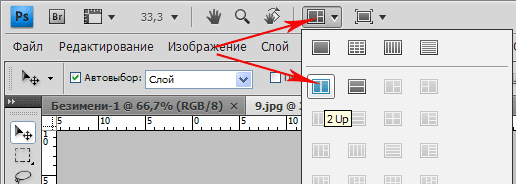 Текстура и выбранная Вами картинка находятся рядом друг с другом. Теперь с помощью инструмента Перемещение просто перетаскиваем картинку куда надо. 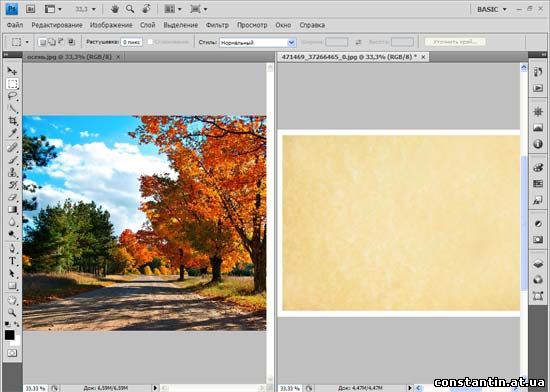 Шаг 4.Как видите текстура меньше чем основное изображение, поэтому давайте подгоним его размер инструментом Трансформация - CNTRL+T.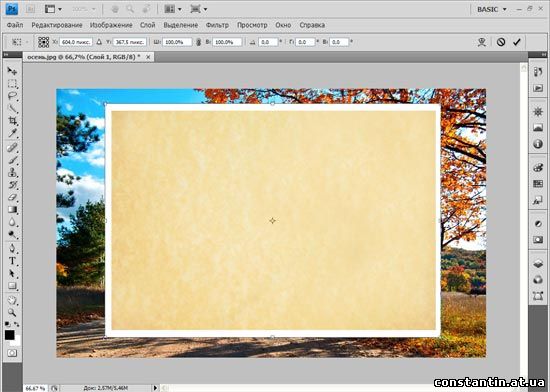 Шаг 5.Мне кажется что исходное изображение слишком светлое поэтому выполним команду Изображение- Автоцвет (Image-Auto Color)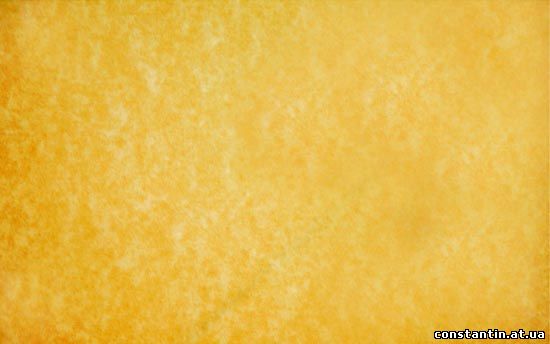 Шаг 6.Для дальнейшей работы нам понадабятся так называемые Акварельные кисти Watercolor Brushes. Качаем и устанавливаем кисти в Photoshop.Шаг 7.Добавляем векторную маску для слоя с текстурой, нажатием клавиши D устанавливаем цвета по умолчанию.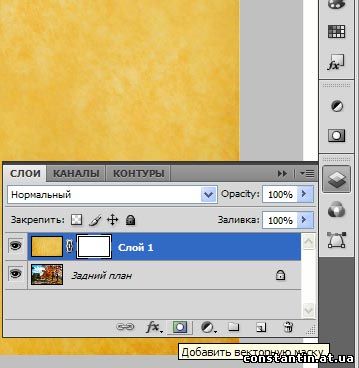 Выбираем любую кисть из скачанного набора Watercolor Brushes и черным цветом начинаем рисовать примерно вот так: 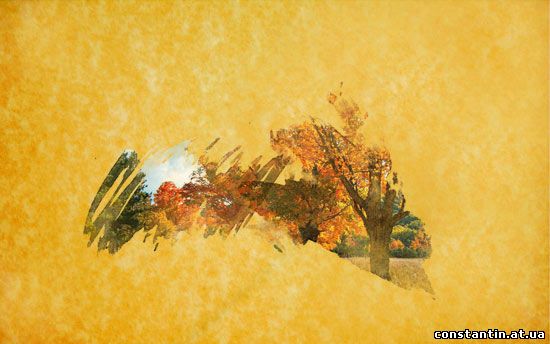 Выбираем следующую кисть и рисуем дальше, вырисовывая ту часть фоновой фотографии, которую захотим увидеть в итоге. И т.д.  Шаг 8.Создаем новый слой над слоем с осенней фотографией. И всё теми же акварельными кистями делаем несколько ярких мазков, например, красного, желтого и синего цвета. Примерно так как на рисунке: Шаг 9.Так как мы пробуем приблизиться к акварельному рисунку, то не помешает придать изображению эффект холста. Для этого выполняем команду Фильтр-Текстура-Текстуризатор (Фильтр-Текстура-Текстуризатор) со следующими настройками: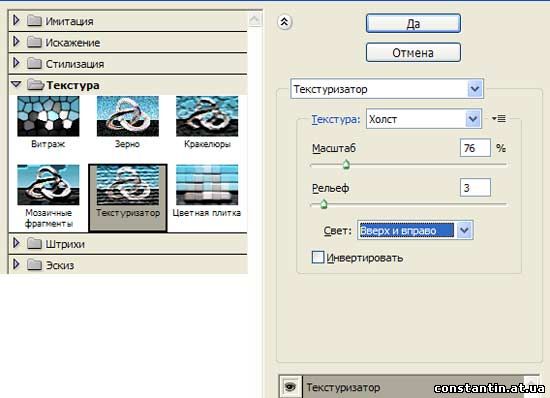 Кроме этого, для придания окончательного эффекта рисунка акварелью, очень желательно применить к слою с картинкой фильтр Фильтр-Имитация-Сухая кисть (Filter - Artistic - Dry Brush) : 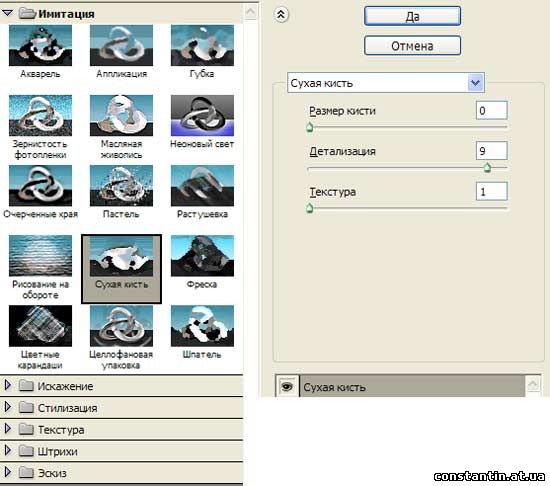 Вот что получилось: Желаю успехов ! Всегда для Вас: photoshoplesson.ru У Вас возникло желание показать результаты Ваших трудов ? Выложите свои работы на наш форум !
ПОХОЖИЕ УРОКИ: | |
| Просмотров: 18270 | | |
| Всего комментариев: 0 | |

